Keď nainštalujete systém Windows 10, automatickynájde a nainštaluje potrebné ovládače. Je to skvelé, s výnimkou prípadov, keď to zvyčajne nevytvára problémy. Pokiaľ ide o grafické ovládače, systém Windows 10 používa predvolené ovládače, kým nenájde a nestiahne tie, ktoré sú najvhodnejšie pre váš hardvér. Pritom niekedy vytvára tieňové monitory.
Tieňový monitor je v podstate monitor, ktorýSystém Windows 10 zistil, ale to fyzicky neexistuje. Váš systém ho práve zistil ako niečo, čo je vo vypnutom alebo nedostupnom stave. Nebudete náhodou nikdy prepnúť na to alebo čokoľvek, ale to spôsobí problémy, ako sú ikony na ploche skákanie okolo pri pripojení alebo odpojení obrazoviek, alebo kopírovanie alebo pridanie ikony na ploche na nesprávny monitor. Preto je dôležité to napraviť a urobiť to, musíte nájsť a odstrániť tieňové monitory. Je to celkom ľahké.
Odstráňte tieňové monitory
Otvorte Správca zariadení. Môžete ich vyhľadať z vyhľadávania v systéme Windows alebo môžete prejsť na Ovládací panel a vybrať položku Hardvér a zvuk a v časti Zariadenia a tlačiarne vyberte položku Správca zariadení.

V Správcovi zariadení prejdite do časti Zobraziť> Zobraziť skryté zariadenia.
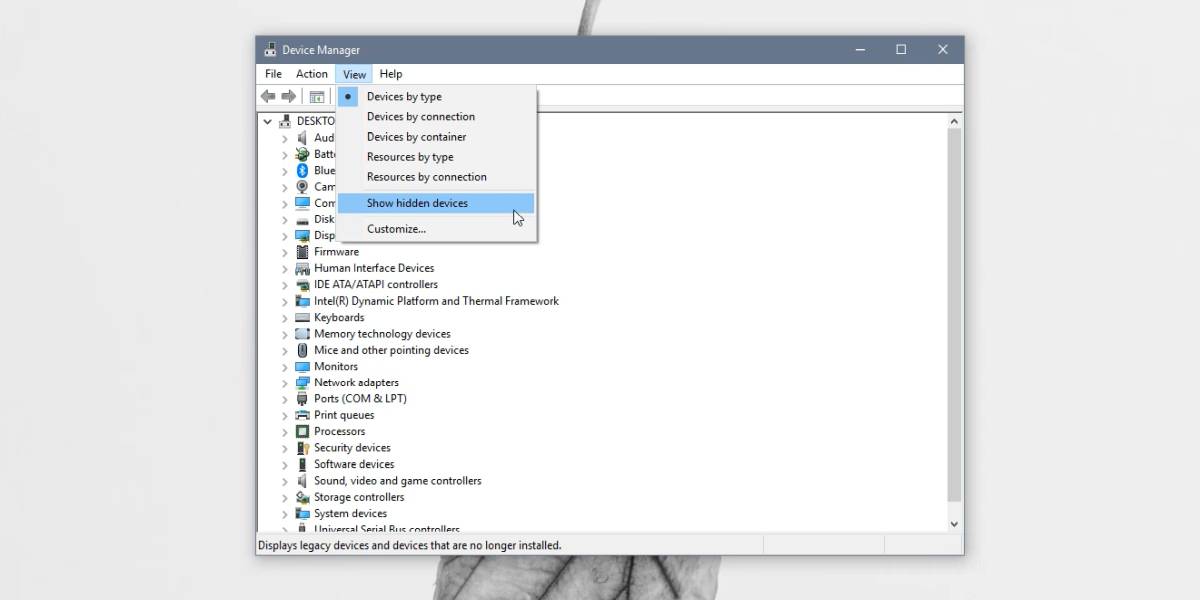
Ďalej rozbaľte Monitory v časti Správca zariadení. Uvidíte všetky pripojené displeje a ak uvidíte displej s ľahšou, vyplavenou ikonou monitora, máte v systéme tieňový monitor.
Pravým tlačidlom myši kliknite na tieňový monitor az kontextovej ponuky vyberte príkaz Odinštalovať zariadenie. Prijmite varovanie na obrazovke a bude odstránené. Reštartujte systém z dobrého hľadiska.
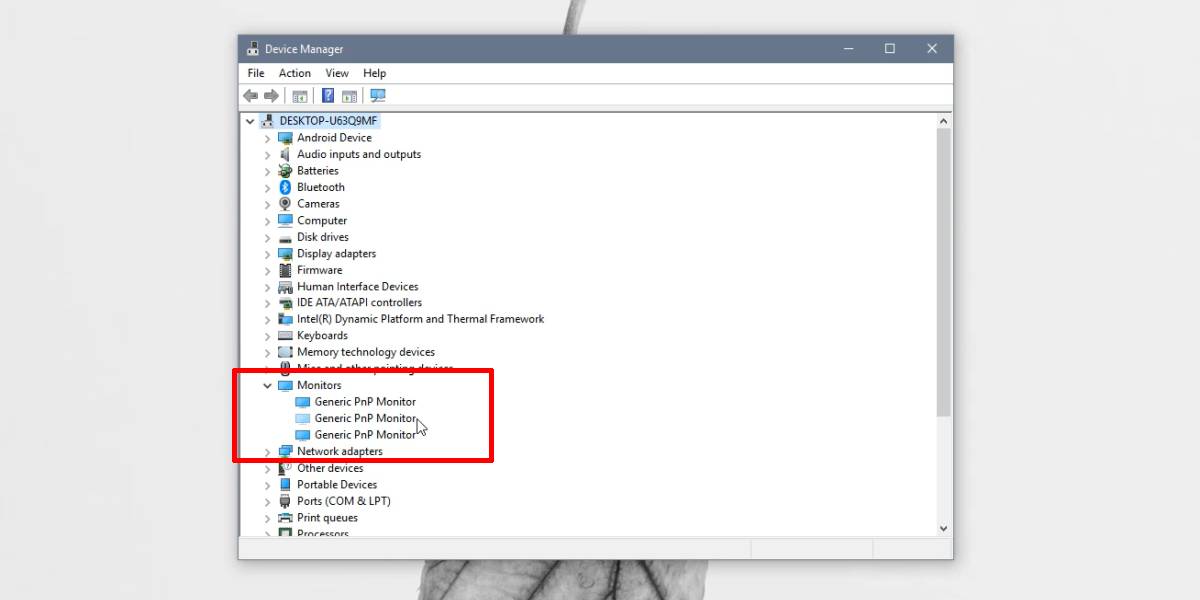
Ak ste mali problémy s preskakovaním ikon, otváraním okien mimo obrazovky alebo novými ikonami, ktoré sa neobjavili, kým neobnovíte pracovnú plochu, môže to všetko pomôcť vyriešiť.
Tieňový monitor by sa už nemal vrátiťodstráňte ho. Ak však niekedy aktualizujete grafické ovládače alebo sa rozhodnete resetovať systém Windows 10, ale nevykonáte novú inštaláciu, môže byť užitočné skontrolovať a skontrolovať, či nebol pridaný tieňový monitor.
Môže k tomu dôjsť bez ohľadu na početdispleje, ktoré máte. Ak máte iba jeden displej, ktorý je pripojený k pracovnej ploche alebo prenosnému počítaču, alebo ak máte nastavený viac monitorov, môžete skončiť pomocou tieňových monitorov. Nejde o chybu špecifickú pre Windows 10. Stalo sa tak na starších verziách Windows, t. J. Na Windows 7 a 8 / 8.1. Ak sa váš tieňový monitor stále vracia, môžete aktualizovať alebo aktualizovať svoje grafické ovládače.












Komentáre